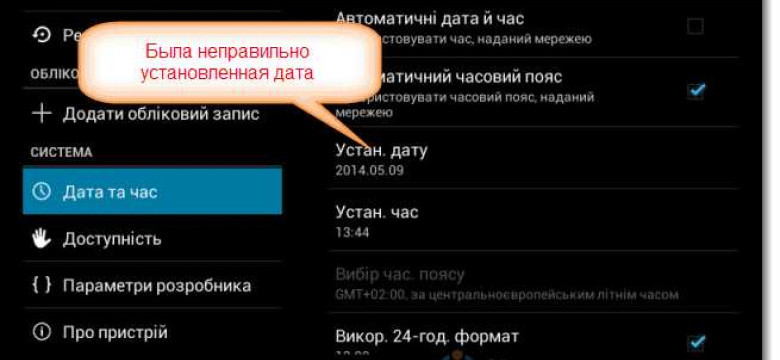
Одной из самых распространенных проблем, с которой сталкиваются пользователи мобильных устройств, является ошибка 504 в Google Play Маркете. Ведь когда вы пытаетесь установить или обновить приложение, вдруг появляется сообщение "Ошибка 504", и все останавливается. Но не отчаивайтесь! Мы подготовили для вас подробное руководство по исправлению этой проблемы.
Google Play Маркет, также известный как Google Play Store или просто Play Store, является основным источником загрузки и обновления приложений на устройствах Android. Возникновение ошибки 504 связано с http-статусом, который указывает, что сервер не смог выполнить запрос пользователя. Причины могут быть разными, но, к счастью, существуют несколько способов устранить эту проблему.
Основной причиной ошибки 504 в Google Play Маркете может быть нестабильное подключение к интернету или временные проблемы с сервером Google. Также ошибку может вызывать сбой в системе устройства, несовместимость между приложением и операционной системой или конфликт с другими приложениями. Перед решением этой проблемы рекомендуется выполнить несколько простых действий, которые помогут устранить возможные причины и восстановить нормальную работу Google Play Маркета.
Как исправить ошибку 504 в Google Play Маркете: подробное руководство
Ошибка 504 в Google Play Маркете может быть проблемой, с которой сталкиваются многие пользователи. Эта ошибка связана с проблемами при загрузке или обновлении приложений. Исправить эту ошибку можно с помощью нескольких простых шагов.
Во-первых, убедитесь, что у вас стабильное подключение к интернету. Проверьте свое Wi-Fi или мобильное соединение, чтобы убедиться, что они работают исправно. Если вы используете Wi-Fi, попробуйте сменить сеть или перезагрузить маршрутизатор.
Если проблема не решается, можно попробовать очистить кэш и данные приложения Google Play Маркет. Для этого перейдите в настройки вашего устройства, найдите раздел "Приложения" или "Управление приложениями", найдите Google Play Маркет в списке установленных приложений и нажмите на него. Затем выберите опцию "Очистить кэш" и "Очистить данные". После этого перезапустите устройство и попробуйте снова загрузить или обновить приложение.
Если проблема все еще не решена, можно попробовать удалить аккаунт Google из устройства и снова добавить его. Для этого перейдите в настройки устройства, найдите раздел "Аккаунты" или "Синхронизация", выберите свой аккаунт Google и нажмите на него. Затем выберите опцию "Удалить аккаунт" и подтвердите свое действие. После этого, добавьте аккаунт Google снова и попробуйте загрузить или обновить приложение.
Если все вышеперечисленные шаги не помогли, можно попробовать проверить наличие обновлений для Google Play Маркет. Для этого откройте Google Play Маркет, нажмите на иконку меню в верхнем левом углу экрана и выберите опцию "Мои приложения и игры". Затем нажмите на кнопку "Обновить все", чтобы обновить все установленные приложения и игры.
Код ошибки 504 в Google Play Маркете может также быть связан с проблемами серверов Google. В этом случае, подождите некоторое время и попробуйте снова загрузить или обновить приложение.
В итоге, ошибка 504 в Google Play Маркете может быть проблемой, которую можно исправить с помощью простых действий, таких как проверка подключения к интернету, очистка кэша и данных приложения, удаление и добавление аккаунта Google, проверка наличия обновлений и ожидание исправления проблем на серверах Google.
Ошибка 504 в плей маркете
Ошибки с кодом 504 в плей маркете могут быть вызваны различными причинами, включая проблемы соединения с серверами Google Play Store, слишком медленным интернет-соединением или сбоями в самом приложении Google Play Маркет. В результате пользователь не может загрузить или обновить приложение из магазина.
Чтобы исправить ошибку 504 в плей маркете, можно попробовать следующие решения:
- Проверить соединение с интернетом. Убедитесь, что ваше устройство подключено к стабильной и быстрой сети Wi-Fi или мобильным данным.
- Перезагрузить устройство. Иногда простая перезагрузка помогает решить проблемы с соединением.
- Очистить кэш приложения Google Play Маркет. Перейдите в настройки устройства, найдите раздел "Приложения" или "Управление приложениями", выберите Google Play Маркет и нажмите на кнопку "Очистить кэш".
- Проверить наличие обновлений для Google Play Маркет. Перейдите в настройки устройства, откройте раздел "О программе" или "О телефоне", найдите "Обновления системы" или "Обновление ПО" и проверьте наличие обновлений для Google Play Маркет. Установите все доступные обновления.
- Удалить и установить заново приложение Google Play Маркет. Некоторые пользователи сообщают, что удаление и повторная установка приложения помогает решить проблему с ошибкой 504.
- Связаться с поддержкой Google. Если ни одно из вышеперечисленных решений не помогло, можно обратиться в службу поддержки Google для получения дополнительной помощи и рекомендаций.
Таким образом, ошибка 504 в плей маркете может быть вызвана различными причинами, связанными с проблемами соединения, настройками устройства или самим приложением Google Play Маркет. Попробуйте описанные выше решения, чтобы исправить данную ошибку и продолжить пользоваться маркетом без проблем.
Проблема 504 в Google Play Store
Когда пользователь пытается скачать или обновить приложение из Google Play, иногда может возникнуть ошибка 504 с кодом http-статуса. Это может произойти по разным причинам, например, из-за нестабильного подключения к Интернету или проблем на стороне сервера Google Play.
Чтобы исправить проблему 504 в Google Play Store, следует попытаться выполнить несколько действий. Сначала, убедитесь, что у вас стабильное подключение к Интернету. Попробуйте перезагрузить устройство и повторить попытку скачать или обновить приложение. Если ошибка 504 продолжает возникать, может быть полезно очистить кеш и данные приложения Google Play Store на вашем устройстве. Если ничего не помогает, вам может понадобиться подключиться к другой сети Wi-Fi или использовать мобильные данные для загрузки или обновления приложений.
Если вы все еще не можете решить проблему 504 в Google Play Store, рекомендуется связаться с поддержкой Google Play для получения дополнительной помощи. Они смогут предоставить индивидуальную поддержку и решить вашу проблему.
Ошибка с кодом 504 в магазине приложений
Когда вы сталкиваетесь с ошибкой 504 в Google Play, это означает, что маркет не может установить соединение с сервером, чтобы загрузить необходимые данные для установки или обновления приложения. Это может быть вызвано временными техническими проблемами на стороне Google, проблемами с вашим интернет-соединением или другими факторами, которые могут мешать соединению с серверами маркета.
Проблема с интернет-соединением
Одной из возможных причин ошибки 504 может быть проблема с вашим интернет-соединением. Убедитесь, что вы подключены к стабильной и надежной сети Wi-Fi или используйте мобильные данные, чтобы проверить, если это поможет решить проблему.
Очистка кэша и данных Google Play Store
Если проблема остается, попробуйте очистить кэш и данные Google Play Store, чтобы исправить возможные проблемы связанные с магазином приложений.
Для этого перейдите в настройки вашего устройства, найдите раздел "Приложения" или "Приложения и уведомления", найдите и нажмите на "Google Play Маркет", выберите опцию "Очистить кэш" и "Очистить данные". После этого перезапустите Google Play и попробуйте снова загрузить или обновить приложение.
Если и это не помогло, попробуйте проверить наличие обновлений для приложений Google Play. Некоторые проблемы могут быть причиной устаревшего приложения магазина, поэтому обновление магазина может помочь решить ошибку 504.
В случае, если ни одно из вышеперечисленных решений не помогло решить проблему, вам, возможно, придется дополнительно проверить настройки вашего маршрутизатора или связаться с вашим интернет-провайдером для выяснения возможных причин ошибки 504.
Ошибки 504 в Google Play Маркете могут быть раздражающими, но, к счастью, в большинстве случаев эти проблемы можно решить с помощью простых действий, таких как очистка кэша и данных магазина, проверка интернет-соединения или обновление приложения Google Play. Если проблема продолжается, обратитесь за поддержкой к Google или проверьте форумы, где другие пользователи могут иметь полезные советы по устранению ошибки 504.
HTTP-статус 504 в Плей Маркет
Когда возникает ошибка с кодом 504 в Google Play Маркете, это может быть связано с разными проблемами, включая сбои в сети или неправильную настройку вашего устройства. Также, проблема может возникать на стороне серверов Google, когда они временно не могут обработать ваш запрос.
Возможные решения проблемы с HTTP-статусом 504
Если вы столкнулись с ошибкой 504 в Google Play Маркете, вам предлагается несколько возможных решений:
1. Перезагрузите устройство
Перезагрузка вашего устройства может помочь устранить временные проблемы в работе сети или другие неполадки, которые могут быть связаны с ошибкой 504.
2. Проверьте соединение с интернетом
Убедитесь, что ваше устройство имеет стабильное соединение с интернетом. Проверьте сигнал Wi-Fi или мобильных данных и устраните любые проблемы, включая недостаток покрытия или низкую скорость интернета.
3. Очистите кэш и данные Google Play Маркета
Перейдите в настройки вашего устройства, откройте "Приложения" или "Управление приложениями", найдите Google Play Маркет, откройте его и нажмите на кнопку "Очистить кэш" и "Удалить данные". Затем попробуйте снова запустить приложение Google Play Маркет.
Если проблема с HTTP-статусом 504 в Google Play Маркете не устраняется после применения вышеуказанных решений, возможно, причина кроется на стороне серверов Google. В этом случае, нужно дождаться, пока проблема не будет исправлена со стороны провайдера услуг или разработчиков Google Play Маркет.
Надеемся, что эта информация поможет вам исправить проблему с HTTP-статусом 504 в Google Play Маркете и вы сможете успешно скачать или обновить приложения в этом магазине.
Как исправить ошибку 504 в Google Play Маркете: проверенные методы
Ошибка 504 в Google Play Маркете может возникнуть по разным причинам и приводит к проблемам с загрузкой и обновлением приложений в магазине Play. Эта ошибка связана с HTTP-статус кодом, который указывает на проблемы соединения клиента с сервером.
Если вы столкнулись с ошибкой 504 в Google Play Маркете, вот несколько проверенных методов, которые могут помочь вам решить эту проблему:
- Проверьте подключение к Интернету: убедитесь, что ваше устройство имеет стабильное соединение с сетью. Попробуйте перезагрузить маршрутизатор и обновить настройки Wi-Fi или мобильного интернета.
- Очистите кэш и данные Google Play Маркета: перейдите в настройки устройства, затем выберите "Приложения" или "Приложения и уведомления". Найдите Google Play Маркет в списке установленных приложений и нажмите на него. В меню приложения выберите "Очистить кэш" и "Удалить данные".
- Проверьте доступность серверов Google: иногда ошибка 504 может быть вызвана проблемами на стороне серверов Google. Проверьте статус серверов Google через специализированные сервисы или форумы.
- Используйте альтернативные способы загрузки приложений: если ошибка 504 продолжает возникать, попробуйте загрузить приложение из другого источника. Например, вы можете воспользоваться сторонним маркетом приложений или загрузить APK файл с официального сайта разработчика.
- Обновите Google Play Маркет: перейдите в настройки устройства, выберите "Приложения" или "Приложения и уведомления" и найдите Google Play Маркет в списке установленных приложений. Если доступна новая версия, обновите приложение до последней версии.
Если ни один из этих методов не помог решить проблему с ошибкой 504 в Google Play Маркете, рекомендуется обратиться в службу поддержки Google или попробовать выполнить сброс настроек устройства.
Очистка кэша и данных приложения Google Play Маркет
Ошибка 504 в маркете Google Play - это http-статус кодом, который указывает на проблему с подключением к магазину приложений. Иногда причиной возникновения этой ошибки может быть неправильная работа кэша или данных самого приложения.
Чтобы очистить кэш и данные приложения Google Play Маркет, следуйте этим простым шагам:
Шаг 1: Откройте настройки устройства
На вашем устройстве перейдите в раздел "Настройки". Обычно иконка настройки имеет вид шестеренки или может быть обозначена словом "Настройки".
Шаг 2: Найдите раздел "Приложения" или "Приложения и уведомления"
Перейдите в раздел "Приложения" или "Приложения и уведомления". В некоторых устройствах этот раздел может называться по-разному, но обычно вы сможете его найти в меню настроек.
Шаг 3: Найдите приложение Google Play Маркет
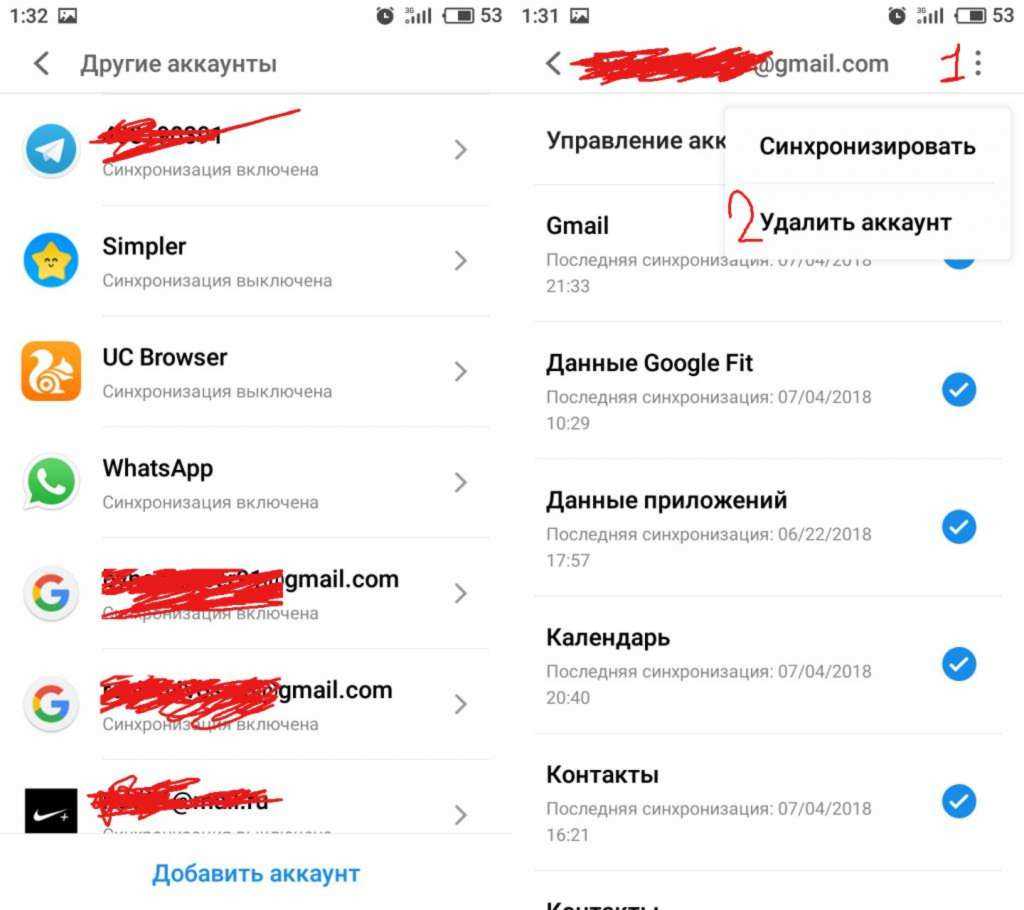
Прокрутите список приложений и найдите приложение "Google Play Маркет" или просто "Маркет". Часто приложения отображаются в алфавитном порядке, так что вы можете легко найти его в списке.
Шаг 4: Очистите кэш и данные приложения
После того, как вы открыли страницу приложения Google Play Маркет, найдите кнопки "Очистить кэш" и "Очистить данные" и нажмите на них. Обратите внимание, что это действие может удалить временные файлы и сохраненные данные приложения, так что подготовьтесь к тому, что вам может потребоваться заново войти в свою учетную запись Google.
После очистки кэша и данных приложения Google Play Маркет, попробуйте снова открыть приложение и проверить, исправилась ли ошибка 504. В большинстве случаев, это решение проблемы, и вы сможете без проблем пользоваться магазином приложений Google Play.
Проверка подключения к Интернету
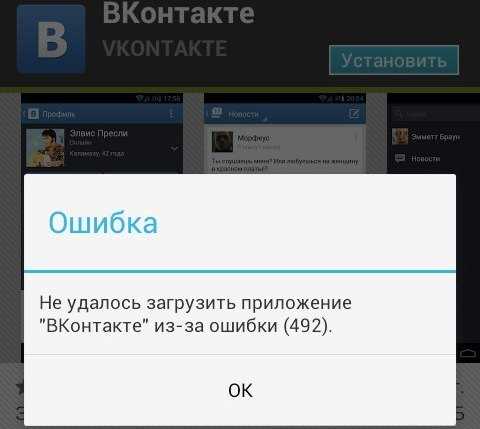
Проверьте, что вы можете открыть другие веб-сайты и использовать другие приложения, требующие доступ в Интернет. Если у вас есть проблемы с подключением к Интернету в общем, вам следует искать решение проблемы с вашим подключением, а не в Google Play Маркете.
Если вы уверены, что у вас нет проблем с подключением к Интернету, но все равно сталкиваетесь с ошибкой 504 в Google Play Маркете, попробуйте выполнить следующие шаги:
- Проверьте настройки Wi-Fi или мобильных данных на вашем устройстве. Убедитесь, что у вас включен Wi-Fi или мобильные данные и что они правильно настроены.
- Перезагрузите устройство. Иногда простая перезагрузка может помочь в решении проблем с подключением и восстановлению нормальной работы Google Play Маркета.
- Очистите кеш приложения Google Play Маркета. В некоторых случаях проблема может быть связана с неправильно сохраненными кэш-файлами приложения. Чтобы очистить кеш, перейдите в настройки устройства, найдите раздел "Приложения" или "Управление приложениями", найдите Google Play Маркет и нажмите на него. Затем нажмите на кнопку "Очистить кеш".
- Попробуйте обновить Google Play Маркет до последней версии. Возможно, проблема, с которой вы столкнулись, уже была исправлена разработчиками в новой версии приложения.
- Если все вышеперечисленные шаги не помогли исправить проблему, попробуйте воспользоваться другими способами загрузки и установки приложений. Например, вы можете попробовать загрузить и установить приложение через браузер на компьютере и затем перенести его на устройство.
Если после всех этих действий проблема с ошибкой 504 в Google Play Маркете не исчезает, возможно, вам стоит обратиться в службу поддержки Google Play Маркета для получения дополнительной помощи. Они смогут предоставить индивидуальное решение вашей проблемы с кодом http-статуса 504 в Google Play Маркете.
Видео:
Как исправить ошибку в PlayMarket | ОШИБКА YouTube | на Android | Ошибка 963 | ошибка 504
Как исправить ошибку в PlayMarket | ОШИБКА YouTube | на Android | Ошибка 963 | ошибка 504 by WORK_SHOP Bender 3,217 views 6 years ago 3 minutes, 18 seconds
Вопрос-ответ:
Что делать, если возникает ошибка 504 в Google Play Маркете?
Ошибка 504 в Google Play Маркете обычно указывает на проблему с сетевым подключением. Первым делом стоит проверить соединение с интернетом и убедиться, что оно стабильное. Если проблема сохраняется, то можно попробовать очистить кеш и данные приложения Google Play Маркет, а также перезагрузить устройство. Если это не помогает, стоит проверить настройки прокси-сервера, которые могут быть виновниками ошибки.
Чем вызвана ошибка 504 в плей маркете?
Ошибку 504 в плей маркете обычно вызывают проблемы с сетью. Это может быть нестабильное соединение с интернетом, проблемы с настройками DNS или прокси-сервера. Также возможна временная недоступность серверов Google Play Маркет. Для исправления ошибки стоит проверить соединение, а также попробовать очистить кеш и данные приложения или отключить прокси-сервер.
Как исправить ошибку с кодом 504 в магазине приложений?
Ошибка с кодом 504 в магазине приложений обычно возникает из-за проблем с сетью. Для ее исправления стоит проверить соединение с интернетом и убедиться, что оно стабильное. Если проблема сохраняется, можно попробовать очистить кеш и данные приложения магазина приложений, а также перезагрузить устройство. Если это не помогает, стоит проверить настройки прокси-сервера или обратиться к провайдеру интернета для получения помощи.
Как можно решить проблему 504 в Google Play Store?
Для решения проблемы 504 в Google Play Store можно предпринять несколько шагов. В первую очередь стоит проверить соединение с интернетом и убедиться, что оно стабильное. Если проблема не устраняется, можно попробовать очистить кеш и данные приложения Google Play Store, а также перезагрузить устройство. Если это не помогает, стоит проверить настройки прокси-сервера и DNS или обратиться к провайдеру интернета за помощью.
Что означает HTTP-статус 504 в Плей Маркет?
HTTP-статус 504 в Плей Маркет указывает на ошибку Gateway Timeout, которая возникает, когда сервер, находящийся между клиентом и целевым сервером, не может получить ответ от последнего в течение определенного времени. В случае с Плей Маркетом, проблема может быть связана с нестабильным или медленным интернет-соединением, настройками прокси-сервера или временной недоступностью серверов Google. Для исправления ошибки стоит проверить соединение и обратиться к настройкам сети.




































